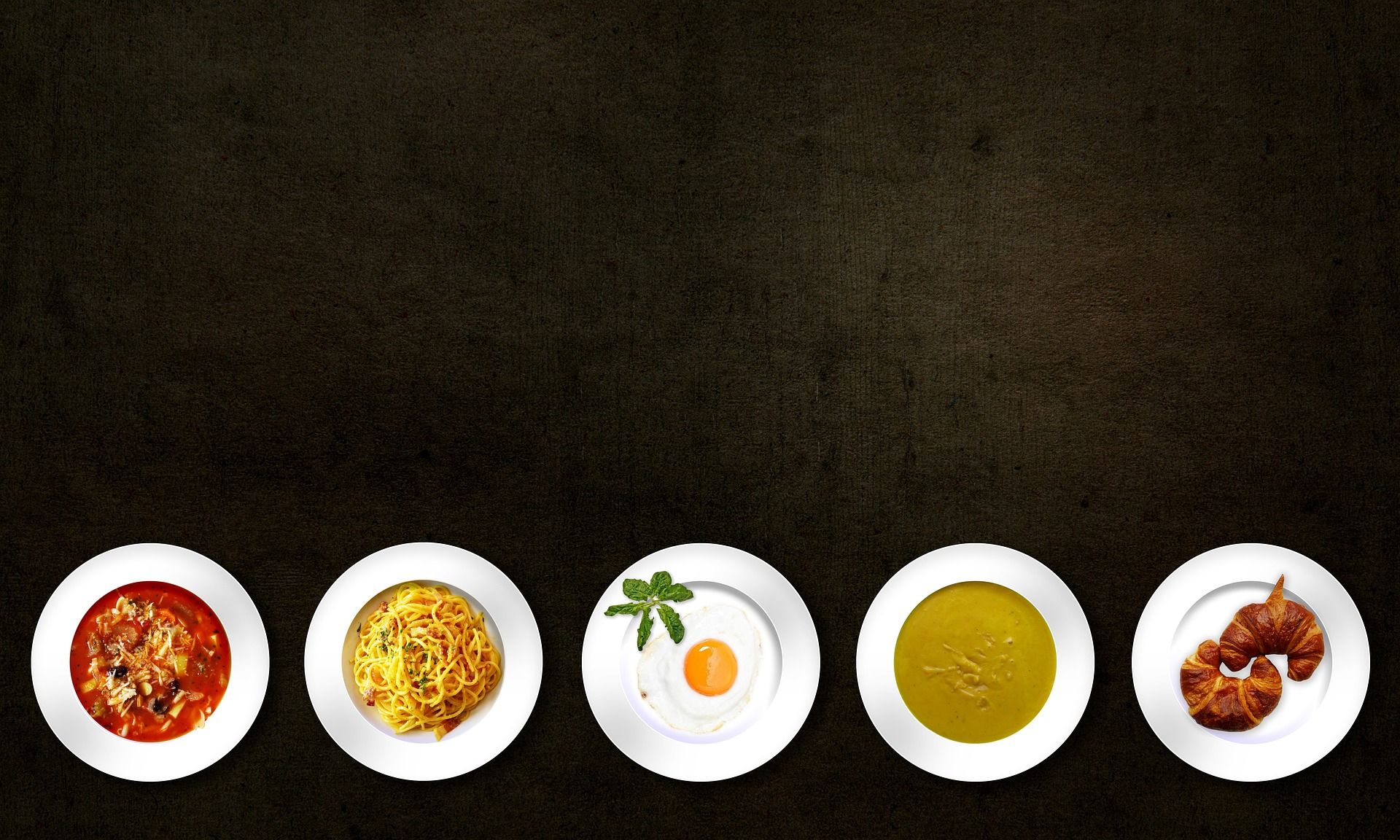(最終更新月:2023年8月)
✔以下のような方に向けて書かれています
「git cloneコマンドの機能がよくわからない」
「git cloneの操作方法の詳しい説明が欲しい」
「git cloneを使った具体的なシーンを知りたい」
✔当記事を通じてお伝えする内容
- git cloneコマンドのとは
- git cloneの具体的な操作手順
- git cloneを用いたさまざまな事例
当記事では、git cloneの基本概念から進んで、そのオプションと絡めた詳細な使い方に至るまで、具体的な視点を通じて深く掘り下げます。
ぜひ最後までご覧ください。
「git clone」の基本
こちらでは、「git clone」の基本について見ていきます。
「git clone」について理解することで、効率的にコードを管理できるでしょう。
- git cloneが果たす役割とは?
- git cloneの基本的な操作方法
git cloneが果たす役割とは?
「git clone」は、あるリポジトリの内容を新たなディレクトリにコピーする役割を果たします。
特定のプロジェクトに参加する際や、他人のコードをローカルで試したいときなどに活用できるものです。
GitHubなどのリモートリポジトリからローカル環境にコードを複製するため、必要な全てのファイルと履歴を取得できます。
git clone https://github.com/Yulikepython/itc-tube.gitgit cloneの基本的な操作方法
基本的な「git clone」の操作は非常にシンプルです。
git clone [URL]
URL部分にはクローンしたいリポジトリのURLを指定します。
その後コマンドを実行すると、現在のディレクトリに新しいフォルダが作成され、その中に指定したリポジトリの内容がコピーされます。
具体的な「git clone」の使い方
ここでは、「git clone」のより具体的な使い方を探求します。
実際に手を動かして、理解を深めてください。
- git cloneの基本コマンド
- ディレクトリの指定方法
- その他有用なオプションについて
git cloneの基本コマンド
開発用のディレクトリで以下を実行します。
git clone https://github.com/Yulikepython/itc-tube.gitうえのURLは、著者がDjangoチュートリアルで使用したもの。
クローンしたいリポジトリのURLに置き換えて、任意のプロジェクトをローカル環境に移しましょう。
ディレクトリの指定方法
基本コマンドに加えて、クローン先のディレクトリを指定することも可能です。
git clone [URL] [directory]directory部分にクローン先のディレクトリパスを指定します。
その他有用なオプションについて
「git clone」にはほかにも多くのオプションが存在します。
以下はgit cloneコマンドのいくつかの主要なオプションの一覧表です。
| オプション | 説明 | 例文 |
|---|---|---|
-b, --branch | 特定のブランチをクローンします。 | git clone -b my-branch https://example.com/repo.git |
--single-branch | 指定されたブランチのみクローンします。 | git clone --single-branch https://example.com/repo.git |
--depth | 履歴の特定の深さだけクローンします。シャロークローンと呼ばれます。 | git clone --depth 1 https://example.com/repo.git |
--recursive, --recurse-submodules | サブモジュールもクローンします。 | git clone --recursive https://example.com/repo.git |
--mirror | ベアリポジトリとしてミラーします。 | git clone --mirror https://example.com/repo.git |
--quiet | クローン中の進捗情報の出力を抑制します。 | git clone --quiet https://example.com/repo.git |
--template | 指定したテンプレートディレクトリを使用します。 | git clone --template=/path/to/template https://example.com/repo.git |
-o, --origin | クローン時のリモート名を変更します。デフォルトはoriginです。 | git clone -o my-origin https://example.com/repo.git |
--separate-git-dir | 別のディレクトリに.gitディレクトリを配置します。 | git clone --separate-git-dir=/path/to/git-dir https://example.com/repo.git |
--shallow-since | 指定された時間以降のコミットのみクローンします。 | git clone --shallow-since="1 week ago" https://example.com/repo.git |
実践!GitHubのリポジトリからのソースコードのダウンロード
Githubのリポジトリからソースコードをダウンロードする手順をお伝えします。
実際に手を動かしてやってみましょう。
- クローンを使用したダウンロード
- ZIPファイルとしてダウンロード
- 特定のブランチやタグからのダウンロード
クローンを使用したダウンロード
GitHubリポジトリからソースコードをダウンロードする最も一般的な方法は、リポジトリをクローンすることです。
以下のコマンドを使用して、リポジトリ全体をローカルマシンにクローンできます。
git clone https://github.com/ユーザー名/リポジトリ名.gitこの方法でダウンロードすると、リポジトリのすべてのファイルと履歴がローカルに保存されます。
ZIPファイルとしてダウンロード
GitHubのウェブインターフェイスを使用して、リポジトリをZIPファイルとしてダウンロードすることも可能です。
この方法では、Gitをローカルマシンにインストールする必要はありません。
- GitHubのリポジトリページにアクセスします。
- 右上の「Code」ボタンをクリックします。
- 「Download ZIP」を選択します。
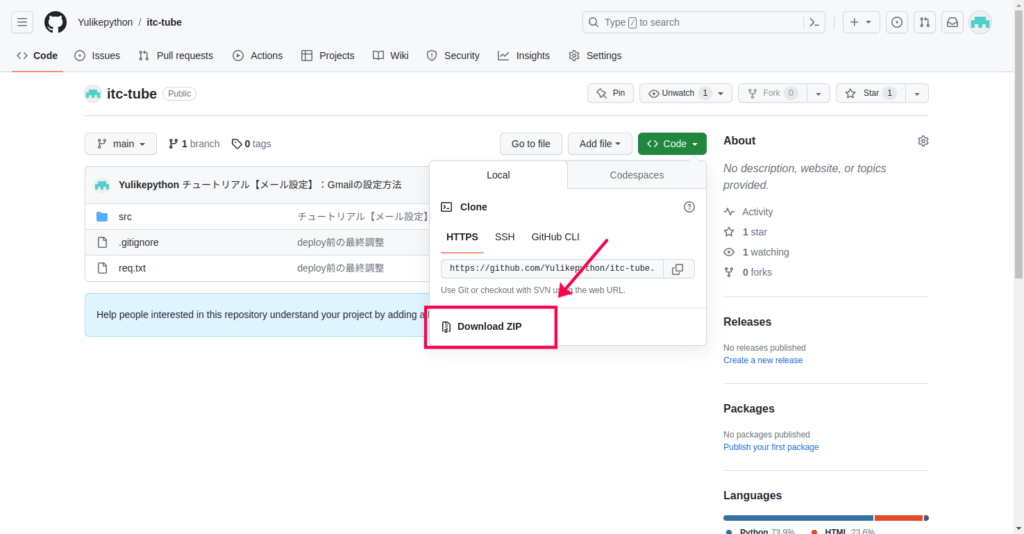
これでリポジトリの現在のスナップショットがZIPファイルとしてダウンロードされます。
特定のブランチやタグからのダウンロード
特定のブランチやタグからソースコードをダウンロードすることも可能です。
コマンドラインから次のようにしておこなえます。
# 特定のブランチをクローン
git clone --branch ブランチ名 https://github.com/ユーザー名/リポジトリ名.git
# タグを指定してクローン
git clone --branch タグ名 https://github.com/ユーザー名/リポジトリ名.gitまたGitHubのウェブインターフェイスからも、特定のブランチやタグを選択してZIPとしてダウンロードが可能。
この方法で特定のリリースや開発ブランチのコードを素早く取得できます。
よくあるエラーとその対処法
「git clone」の操作中に遭遇する可能性があるエラーやその解決法を確認します。
エラーを理解し、対処する能力はどんなソフトウェア開発者にも必要です。
- クローンエラーについて
- クローンエラーのトラブルシューティング
クローンエラーについて
「git clone」を実行する際には、さまざまなエラーが発生する可能性があります。
“fatal: repository ‘…’ not found”
指定したURLが存在しないときに表示されます。
このようなエラーは、URLを正しく入力していないか、あるいはリポジトリがプライベートでアクセス権がない場合によく見られます。
クローンエラーのトラブルシューティング
エラーの際は、エラーメッセージをご覧ください。
上記の例であれば、まずURLを確認し、正しく入力されていることがわかるでしょう。
その上で、リポジトリがプライベートである場合は、アクセス許可を持つアカウントからクローンを試みるか、リポジトリの所有者にアクセスを求める必要があります。
リポジトリのクローンについて
ここでは、さまざまな種類のリポジトリのクローン方法を探ります。
空のリポジトリをクローンする方法など、細かなケースにも対応するための知識を得ることが重要です。
- リポジトリをクローンする方法
- 空のリポジトリをクローンする方法
リポジトリをクローンする方法
既に「git clone」の基本的な使用方法は述べましたが、再度簡単に説明します。
git clone [リポジトリURL]指定したURLのリポジトリをローカル環境にクローンします。
空のリポジトリをクローンする方法
空のリポジトリも、中身があるリポジトリと同様にクローンできます。
コマンドは同じものです。
ただし、クローン後のディレクトリには.gitという隠しフォルダのみが作成され、その他のファイルは存在しません。
まとめ
当記事では、git cloneについて学習してきました。
- 「git clone」をマスターすることで、プログラミング作業がよりスムーズになり、効率的なコードの共有や管理が可能になる
- 「git clone」をマスターすると、GitHubなどのリモートリポジトリから容易にコードを取得でき、新たなプロジェクトに参加する際や他人のコードを試すときに非常に便利
- 効率的なバージョン管理やコードのバックアップも可能
「git clone」の基本的な使用法を理解した上で、さらに高度な活用法を学べます。
例えば、特定のブランチのみをクローンする方法や、クローン時に特定の設定を適用する方法などです。
以下のページなどを参考に、Gitへの知識をさらに磨きましょう。